HP Elite 7100 Microtower PC User Manual
Browse online or download User Manual for Unknown HP Elite 7100 Microtower PC. HP Elite 7100 Microtower PC
- Page / 48
- Table of contents
- BOOKMARKS
- Guida di riferimento hardware 1
- Informazioni su questa guida 3
- Sommario 5
- Avvertenze e precauzioni 7
- Ulteriori informazioni 7
- Smontaggio del frontalino 11
- Rimozione dei coperchietti 12
- Rimontaggio del frontalino 13
- Moduli DIMM 14
- Moduli DIMM DDR3-SDRAM 14
- Installazione moduli DIMM 15
- Posizioni delle unità 21
- 3,5" 28
- Sostituzione della batteria 36
- Lucchetto 39
- A Scariche elettrostatiche 43
- Preparazione per il trasporto 47
- Indice analitico 48
Summary of Contents
Guida di riferimento hardwarePC serie HP Elite 7100 Microtower
Riposizionamento del pannello di accesso al computerPosizionare il pannello di accesso sullo chassis facendo in modo che sporga almeno 1,3 cm dalla pa
Smontaggio del frontalino1. Rimuovere/sganciare gli eventuali dispositivi di sicurezza che impediscono l'apertura del computer.2. Rimuovere dal c
Rimozione dei coperchiettiIn alcuni modelli sono presenti dei coperchietti che coprono gli alloggiamenti delle unità esterne da 3,5e 5,25 pollici. Qua
Rimontaggio del frontalinoInserire i tre ganci sul lato sinistro del frontalino negli slot dello chassis (1), quindi ruotare il frontalinoda sinistra
Installazione di memoria aggiuntivaIl computer è dotato di moduli di memoria (DIMM) DDR3-SDRAM.Moduli DIMMGli zoccoli di memoria sulla scheda di siste
Installazione moduli DIMMATTENZIONE: prima di aggiungere o rimuovere moduli di memoria, è necessario scollegare il cavodi alimentazione e attendere ci
7. Aprire entrambe le levette di rilascio dello zoccolo (1) del modulo di memoria ed inserire il modulonello zoccolo (2).NOTA: Inserire i moduli DIMM
Rimozione o installazione di una scheda di espansioneIl computer è inoltre dotato di tre slot di espansione PCI Express x1 e di uno slot di espansione
NOTA: prima di rimuovere una scheda di espansione installata, scollegare tutti i cavi ad essaeventualmente collegati.a. Se si installa una scheda di e
c. Per togliere una scheda PCI Express x16, estrarre dalla scheda il braccio di fermo sul retrodello zoccolo di espansione e far oscillare delicatamen
© Copyright 2009 Hewlett-PackardDevelopment Company, L.P. Le informazionicontenute in questo documento sonosoggette a modifiche senza preavviso.Micros
11. per installare una nuova scheda di espansione, tenere la scheda esattamente sopra lo zoccolo diespansione sulla scheda di sistema, quindi spostarl
15. Ricollegare il cavo di alimentazione e le eventuali periferiche esterne, quindi accendere il computer.16. Bloccare gli eventuali dispositivi di si
Installazione di unità aggiuntivePer installare unità aggiuntive procedere come segue:●L'unità disco rigido Serial ATA (SATA) primaria deve esser
ATTENZIONE: per impedire la perdita di dati e per evitare di danneggiare il computer o l'unità:Per installare o disinstallare un'unità, arre
Smontaggio delle unità dischi otticiATTENZIONE: prima di rimuovere l'unità dal computer, estrarre tutti i supporti removibili.Per rimuovere un di
7. Rimuovere le due viti che assicurano l'unità alla gabbia (1) e sfilare l'unità dalla parte anterioredello chassis (2).Figura 16 Rimozion
9. Inserire l'unità attraverso la parte anteriore dello chassis (1) finché il frontalino sull'unità non èallineato uniformemente al frontali
13. Ricollegare il cavo di alimentazione e accendere il computer.14. Bloccare gli eventuali dispositivi di sicurezza sganciati durante la rimozione de
Installazione di un'unità ottica in un alloggiamento per unità esterna da3,5"1. Rimuovere/sganciare gli eventuali dispositivi di sicurezza c
9. Inserire l'unità attraverso la parte anteriore dello chassis (1) finché il frontalino sull'unità non èallineato uniformemente al frontali
Informazioni su questa guidaIn questa guida vengono fornite le informazioni di base sull'aggiornamento dei modelli di computerdescritti al suo in
5. Togliere il pannello di accesso del computer.6. Rimuovere le due viti che fissano la gabbia per unità disco rigido allo chassis.Figura 21 Rimozion
8. Scollegare la gabbia per unità disco rigido per estrarla dallo chassis.Figura 23 Rimozione della gabbia per unità disco rigido9. Scollegare il cav
10. Rimuovere le quattro viti che assicurano l'unità del disco rigido alla gabbia (1) e sfilare l'unità discorigido da quest'ultima (2)
Installazione di un'unità disco rigido interna da 3,5"1. Seguire i passaggi descritti in Rimozione di un'unità disco rigido interna da
3. Collegare il cavo di alimentazione (1) e il cavo dati (2) alla parte posteriore dell'unità disco rigido.Figura 27 Collegamento dei cavi dell&
5. Serrare le due viti che fissano la gabbia per unità disco rigido allo chassis.Figura 29 Fissaggio della gabbia per unità disco rigido6. Se si inst
Sostituzione della batteriaLa batteria in dotazione al computer alimenta l'orologio in tempo reale. Utilizzare batterie sostitutiveequivalenti a
Tipo 1a. Estrarre la batteria dal supporto.Figura 30 Rimozione della batteria a bottone (tipo 1)b. Far scorrere la batteria sostitutiva in posizione,
b. Inserire la nuova batteria e riposizionare il fermo.Figura 32 Rimozione della batteria a bottone (tipo 3)NOTA: una volta riposizionata la batteria
Installazione del dispositivo di blocco di sicurezzaI dispositivi di blocco di sicurezza visualizzati di seguito e nelle pagine seguenti possono esser
iv Informazioni su questa guida ITWW
Blocco di sicurezza per PC aziendali HP1. Fissare il cavo di sicurezza avvolgendolo attorno a un oggetto stabile.Figura 35 Fissaggio del cavo a un og
3. Avvitare il fermo allo chassis mediante la vite fornita.Figura 37 Fissaggio del fermo allo chassis4. Inserire lo spinotto del cavo di sicurezza ne
Kit di sicurezza dello chassis HPUn kit di sicurezza dello chassis opzionale HP impedisce la rimozione dei componenti del computerattraverso un allogg
A Scariche elettrostaticheUna scarica di elettricità statica proveniente da un dito o da un altro conduttore potrebbe danneggiarele schede del sistema
NOTA: per ulteriori informazioni sull'elettricità statica, contattare un concessionario, un rivenditore oun servizio di assistenza autorizzati HP
B Linee guida di funzionamento delcomputer, manutenzione ordinaria epreparazione per il trasportoLinee guida di funzionamento del computer emanutenzio
●Installare o abilitare dispositivi di gestione della potenza del sistema operativo o altro software, tracui le condizioni di sospensione.●Spegnere il
Precauzioni relative all'unità otticaDurante il funzionamento o la pulizia dell'unità ottica, accertarsi di osservare le seguenti direttive.
Indice analiticoBBlocchichiusura con cavo 33CChiusureblocco di sicurezza per PCaziendali HP 34lucchetto 33Collegamento cavi unità 16Coperchietto dello
SommarioAggiornamenti dell'hardware ...
Appendice B Linee guida di funzionamento del computer, manutenzione ordinaria e preparazioneper il trasporto ...
Aggiornamenti dell'hardwareAvvertenze e precauzioniPrima di effettuare gli aggiornamenti, leggere attentamente le istruzioni, le precauzioni e le
in inglese) Maintenance and Service Guide (Guida ai servizi e alla manutenzione) relativa al computerin uso all'indirizzo http://www.hp.com.2 Agg
Rimozione del pannello di accesso al computer1. Rimuovere/sganciare gli eventuali dispositivi di sicurezza che impediscono l'apertura del compute
More documents for Unknown HP Elite 7100 Microtower PC


























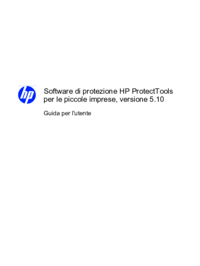













 (91 pages)
(91 pages) (134 pages)
(134 pages) (84 pages)
(84 pages) (16 pages)
(16 pages) (21 pages)
(21 pages) (110 pages)
(110 pages)
 (15 pages)
(15 pages) (28 pages)
(28 pages) (48 pages)
(48 pages) (49 pages)
(49 pages)







Comments to this Manuals